编辑:秩名2023-10-11 09:51:28
钉钉能帮助企业提高工作效率、降低沟通成本,是团队协作的首选工具。很多的企业单位喜欢使用钉钉作为办公的软件,不过小编了解到还有很多的用户不清楚钉钉如何共享屏幕,想要了解就来看看吧!
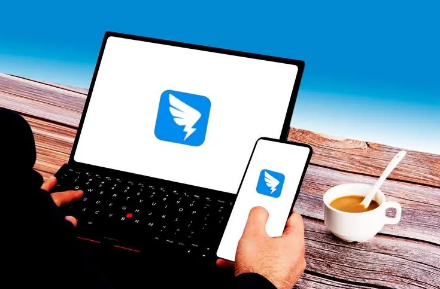
1、首先打开钉钉后,点击进入想要发起会议的群,点击右下角加号,随后再点击视频会议;

2、然后在会议开始时点击下方的屏幕共享图标;

3、最后在弹出的菜单栏中选择点击共享屏幕后即可进行会议屏幕共享。

以上就是IEfans小编今日为大家带来的钉钉如何共享屏幕,钉钉屏幕共享方法一览,更多软件教程尽在Iefans手机教程频道!